Comment créer une liste de lecture sur YouTube Music [Guide ultime]
YouTube Music est une vaste bibliothèque de chansons et d'albums qui permet aux utilisateurs de créer des listes de lecture personnalisées en fonction de leurs préférences. Les playlists sur YouTube Music vous permettent d'adapter votre collection de chansons en fonction de vos goûts, de votre humeur ou de l'occasion. Que vous fassiez de l'exercice, partiez en road trip ou vous détendiez à la maison, les listes de lecture vous permettent de garder facilement vos morceaux préférés à portée de main.
La création de leurs propres listes de lecture sur YouTube Music permet aux utilisateurs d'organiser leurs pistes YouTube préférées et d'en profiter en toute transparence. Mais, comment créer une playlist sur YouTube Music? Dans ce guide, nous explorerons les étapes pour créer et gérer une playlist sur YouTube Music.
Contenu de l'article Partie 1. Puis-je créer une liste de lecture sur YouTube MusicPartie 2. Comment créer une liste de lecture sur YouTube MusicPartie 3. Comment modifier votre liste de lecture sur YouTube MusicPartie 4. Bonus : Comment télécharger une playlist sur YouTube Music sans PremiumPartie 5. Conclusion
Partie 1. Puis-je créer une liste de lecture sur YouTube Music
Puis-je créer une playlist sur YouTube Music ? Oui, vous pouvez créer une playlist sur YouTube Music. La création de listes de lecture vous permet d'organiser et de conserver vos chansons, albums et artistes YouTube préférés pour un accès et un plaisir faciles.
Que vous utilisiez l'application sur votre appareil mobile ou le site Web sur votre ordinateur, le processus de création d'une playlist sur YouTube Music est simple et vous permet de personnaliser votre expérience d'écoute. Les listes de lecture peuvent ajouter, supprimer et réorganiser des chansons selon vos besoins, une fonctionnalité polyvalente qui améliore votre plaisir de YouTube Music. Ensuite, cet article expliquera étape par étape comment créer une playlist sur YouTube Music.
Partie 2. Comment créer une liste de lecture sur YouTube Music
Comment faire une playlist sur YouTube Music sur téléphone et ordinateur ? Créer une playlist sur YouTube Music est un bon moyen de gérer vos chansons et albums préférés. Voici un guide détaillé sur la façon de créer une playlist sur YouTube Music sur votre téléphone et votre ordinateur.
Comment créer une liste de lecture sur YouTube Music sur téléphone
- Ouvrez l'application YouTube Music : lancez l'application YouTube Music sur votre appareil mobile (Android ou iOS).
- Accédez à une chanson ou un album : parcourez l'application pour trouver une chanson ou un album que vous souhaitez ajouter à votre liste de lecture.
- Appuyez sur le menu à trois points : à côté de la chanson ou de l'album, appuyez sur le trois points icône de menu.
- Sélectionnez « Enregistrer dans la playlist » : parmi les options, choisissez »Enregistrer dans la playlist."
- Créer une nouvelle liste de lecture ou ajouter à une liste de lecture existante : vous serez invité à créer une nouvelle liste de lecture ou à ajouter la chanson à une liste existante. Si vous souhaitez créer une nouvelle playlist, appuyez sur "Nouvelle playlist", puis donnez un nom à votre playlist et appuyez sur "Créer." Si vous souhaitez ajouter la chanson à une liste de lecture existante, sélectionnez la liste de lecture souhaitée dans la liste.
- Répéter comme vous le souhaitez : répétez le processus pour chaque chanson ou album que vous souhaitez ajouter à votre liste de lecture.
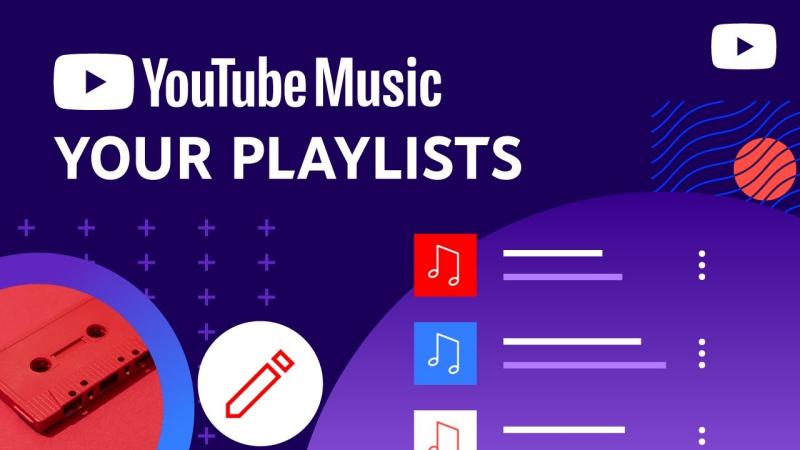
Comment créer une liste de lecture sur YouTube Music sur un ordinateur
- Ouvrez votre navigateur Web et accédez au site Web YouTube Music. Et puis connectez-vous à votre compte Google si ce n'est pas déjà fait.
- Trouver un Chanson ou album: recherchez une chanson ou un album que vous souhaitez inclure dans votre liste de lecture.
- Cliquez sur le Trois points Menu : passez la souris sur la chanson ou l'album et cliquez sur l'icône de menu à trois points.
- Choisissez "Enregistrer dans la playlist" : Sélectionnez « Enregistrer dans la playlist » dans les options.
- Créer un Nouvelle liste de lecture ou Ajouter à Existant: Suivez les mêmes étapes que ci-dessus pour créer une nouvelle liste de lecture ou ajouter la chanson à une liste existante.
En créant une liste de lecture sur YouTube Music, vous pouvez créer une collection musicale personnalisée en fonction de vos préférences pour un accès et un plaisir faciles. Que vous utilisiez l'application mobile ou le site Web de bureau, le processus de création d'une playlist sur YouTube Music est simple et vous permet de personnaliser votre expérience d'écoute.
Partie 3. Comment modifier votre liste de lecture sur YouTube Music
Maintenant, vous savez peut-être comment créer une playlist sur YouTube Music sur votre ordinateur ou votre téléphone. Après avoir créé une playlist, vous pouvez la modifier si vous en avez besoin. La modification de votre playlist sur YouTube Music vous permet de personnaliser et d'affiner votre collection de chansons pour mieux l'adapter à vos préférences. Voici un guide détaillé sur la façon de modifier votre playlist :
Au téléphone:
- Lancez l'application YouTube Music sur votre appareil mobile.
- Appuyez sur le "Bibliothèque" en bas de l'écran, puis sélectionnez "Playlists."
- Appuyez sur le trois points menu à côté du titre de la playlist.
- Sélectionnez "Modifier la liste de lecture" parmi les options.
- Apportez vos modifications :
Pour ajouter des chansons : Appuyez sur « Ajouter des chansons », puis recherchez et sélectionnez les chansons que vous souhaitez ajouter à la liste de lecture.
Pour supprimer des chansons : Appuyez sur le menu à trois points à côté de la chanson que vous souhaitez supprimer, puis sélectionnez « Supprimer de la liste de lecture ».
Pour réorganiser les chansons : Appuyez longuement sur l'icône à trois lignes à côté d'une chanson, puis faites-la glisser vers la position souhaitée dans la liste de lecture.
- Une fois que vous avez effectué les modifications souhaitées, appuyez sur "Enregistrer" pour enregistrer vos modifications.
Sur l'ordinateur:
- Ouvrez votre navigateur Web, accédez au site Web YouTube Music et connectez-vous.
- Cliquez sur votre photo de profil dans le coin supérieur droit, puis sélectionnez "Vos données dans YouTube Music">"Playlists."
- Cliquez sur l'icône Modifier : Sous le titre de la playlist, cliquez sur l'icône en forme de crayon pour passer en mode édition.
- Vous pouvez désormais apporter vos modifications à votre playlist. Et les étapes sont les mêmes que pour les étapes du téléphone ci-dessus.
- Une fois l'édition terminée, cliquez sur "Enregistrer" pour enregistrer vos modifications.
En suivant ces étapes, vous pouvez facilement ajouter, supprimer et réorganiser des chansons YouTube pour créer la liste de lecture parfaite pour toute occasion. Que vous affiniez une liste de lecture existante ou en créiez une nouvelle à partir de zéro, l'édition vous permet d'adapter votre collection musicale à vos goûts et préférences.
Partie 4. Bonus : Comment télécharger une playlist sur YouTube Music sans Premium
Après avoir lu ceci, vous devriez connaître les étapes détaillées pour créer une playlist sur YouTube Music. Si vous souhaitez télécharger vos playlists sur votre appareil, comment pouvez-vous le faire ? Voici un outil professionnel recommandé pour vous, TunesFun Convertisseur de musique YouTube. Cela peut vous aider à le faire sans souscrire au plan premium. Peut télécharger de la musique depuis YouTube.

TunesFun Convertisseur de musique YouTube est un puissant convertisseur de musique qui vous permet de télécharger des chansons, des listes de lecture et des albums depuis YouTube aux formats MP3/M4A/WAV/FLAC. TunesFun YouTube Music Converter donne la priorité à l'efficacité. Avec la vitesse 10X, vous pouvez obtenir des dizaines de chansons en quelques minutes pour réduire vos temps d'attente au cours du processus.
Plus important encore, après la conversion, vous obtiendrez une musique YouTube 100 % sans perte, identique aux fichiers audio originaux. L'interface utilisateur de ce logiciel est très conviviale. Même si vous êtes un nouvel utilisateur, ne vous inquiétez pas de ne pas savoir comment l'utiliser.
Comment télécharger une playlist sur YouTube sans premium en utilisant TunesFun Convertisseur de musique YouTube ? Suivez les étapes ci-dessous pour télécharger les playlists YouTube étape par étape :
Étape 1. Installer TunesFun YouTube Music Converter sur votre ordinateur. Ensuite, ouvrez-le et connectez-vous à votre compte YouTube Music.
Étape 2. Sélectionnez les listes de lecture que vous souhaitez télécharger.

Étape 3. Choisissez le format de sortie que vous souhaitez convertir.

Étape 4. Cliquez sur le bouton "Convertir" bouton pour convertir et télécharger une playlist depuis YouTube.

Il vous suffit d'attendre un moment et vos chansons YouTube seront converties avec succès. Ensuite, vous pouvez enregistrer la liste de lecture convertie sur votre ordinateur.
Partie 5. Conclusion
Créer une playlist sur YouTube Music est un excellent moyen d'organiser et de profiter de vos chansons et albums préférés. Comment créer une liste de lecture sur YouTube Music? Que vous utilisiez l'application mobile ou la version de bureau, le processus est simple et intuitif. De plus, vous pouvez également essayer TunesFun Convertisseur de musique YouTube pour télécharger vos propres playlists sur votre appareil sans premium. De cette façon, vous pouvez écouter votre musique YouTube préférée hors ligne pour toujours.
Laissez un commentaire